Veille technologique : installer FreshRSS sur son NAS Synology
Sommaire
I. Présentation
Dans ce tutoriel, nous allons installer la solution FreshRSS sur un NAS Synology afin d'avoir un gestionnaire de flux RSS hébergé en local sur notre NAS ! L'installation sur une machine sous Linux (Debian, Ubuntu, etc.) est possible également.
Pour cette démonstration, je vais utiliser un NAS Synology avec DSM 7.1, en utilisant le paquet Docker pour mettre en place FreshRSS dans un container. Si vous souhaitez l'installer manuellement sur Debian 11 (ou une autre distribution) que ce soit sur un serveur, un VPS ou encore un Raspberry Pi, suivez ce tutoriel :
Mais au fait, c'est quoi FreshRSS ? Il s'agit d'un gestionnaire de flux RSS libre et open source, que vous pouvez héberger vous-même sur un NAS, un serveur, un ordinateur, etc... Sur le site officiel, on peut lire "FreshRSS est un agrégateur et lecteur de flux RSS. Il permet de regrouper l’actualité de plusieurs sites différents dans un endroit unique pour que vous puissiez la lire sans devoir aller de site en site."
Bien qu'il y ait d'autres alternatives diverses et variées (QuiteRSS, Netvibes, Inoreader, Feedly, voire même Outlook peut accueillir des flux RSS), FreshRSS est à mon sens l'un des meilleurs agrégateurs de flux RSS disponibles et que l'on peut auto-héberger.
Un gestionnaire de flux RSS est très intéressant pour faire une bonne veille technologique. En effet, dans une même interface, vous allez pouvoir visualiser les derniers articles mis en ligne par vos sites préférés ! Quand un nouvel article est ajouté, le flux RSS est mis à jour et donc l'information remonte dans votre interface FreshRSS. Ainsi, vous n'avez pas besoin d'aller sur chacun des sites : si un article vous intéresse, vous cliquez dessus, et vous serez redirigé vers le site en question, sur la page de l'article.
Au-delà de l'utiliser pour suivre les articles publiés sur divers sites (organisés par catégorie), vous pouvez l'utiliser pour suivre la sortie du release sur un projet GitHub (par exemple, une nouvelle version de PowerShell), ou encore une nouvelle alerte de sécurité émise par le CERT-FR ou un autre organisme. Le tout, c'est que le site / service mette à disposition des utilisateurs un flux RSS.

II. Installation du paquet Docker
Tout d'abord, vous devez installer le paquet Docker sur votre NAS Synology. C'est peut-être déjà fait, car il est utile à la mise en place de nombreuses applications. Sinon, vous pouvez le rechercher dans le "Centre de paquets" et l'installer.
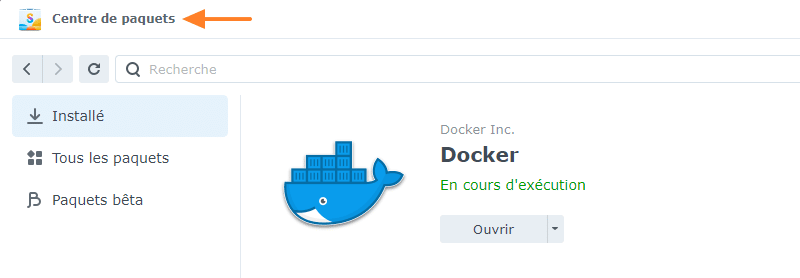
III. Mise en place du container FreshRSS
Une fois Docker en place, nous pouvons déployer le container FreshRSS. L'objectif va être de déployer le container FreshRSS en utilisant une image Docker disponible sur Docker Hub.
Commençons par créer un dossier nommé "freshrss" (attention à la casse) dans le répertoire "docker" de votre NAS à l'aide de l'explorateur File Station. Ce répertoire sera utilisé par le conteneur pour stocker la configuration de l'application. Vous pouvez aussi le créer en même temps que le conteneur.
Dans ce dossier, créez un répertoire nommé "extensions" : on l'utilisera pour stocker les extensions de FreshRSS.
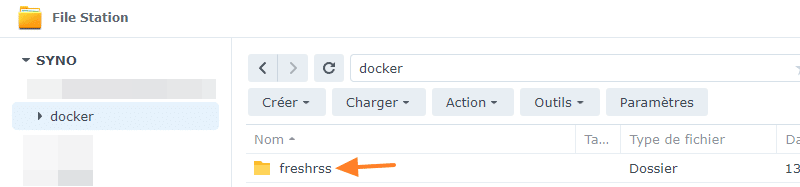
Ensuite, il faut basculer sur Docker pour créer le conteneur. Cliquez sur "Conteneur" à gauche (1), puis sur le bouton "Créer" (2). Cliquez sur "Ajouter" (3) puis "Ajouter à partir d'une URL".
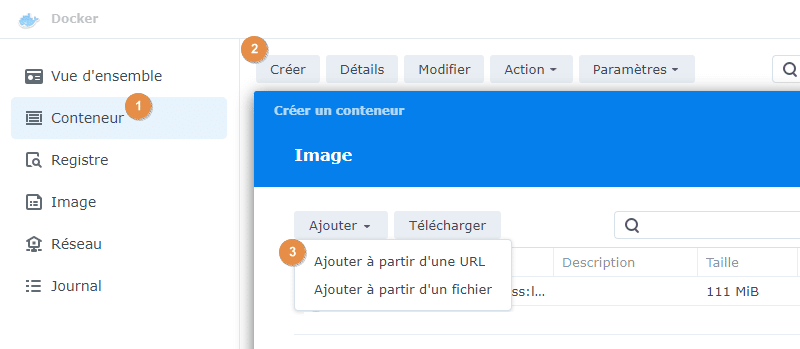
Ici, vous indiquez l'URL "freshrss/freshrss" ce qui va permettre de rechercher l'image sur Docker Hub directement. Cliquez sur "Ajouter" (1), la fenêtre "Choisir un identification" va apparaître donc prenez la dernière version de FreshRSS via "latest" (2). Validez via le bouton "Sélectionnez" (3).
Remarque : preuve que cette image est officielle, on peut aussi effectuer le téléchargement à partir de la section "Registre" dans l'interface Docker.
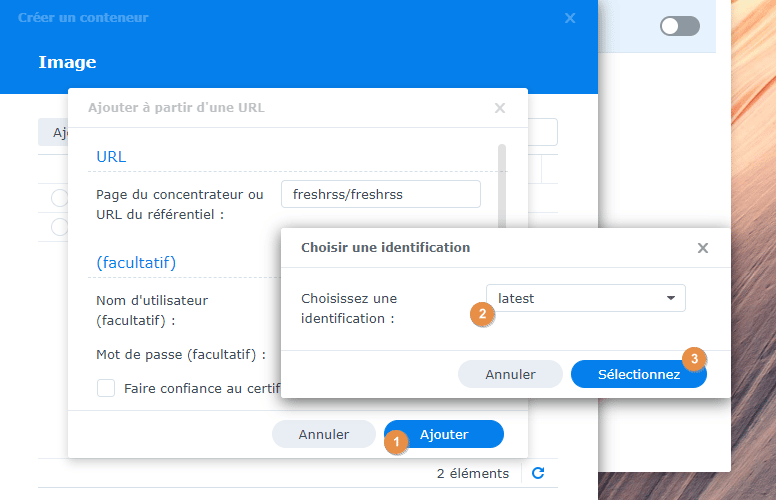
Pour le réseau, conserver en mode "Bridge" car nous avons besoin que le conteneur utilise le réseau du NAS et nous devons modifier les associations de port (port interne au conteneur VS port externe au niveau du NAS).
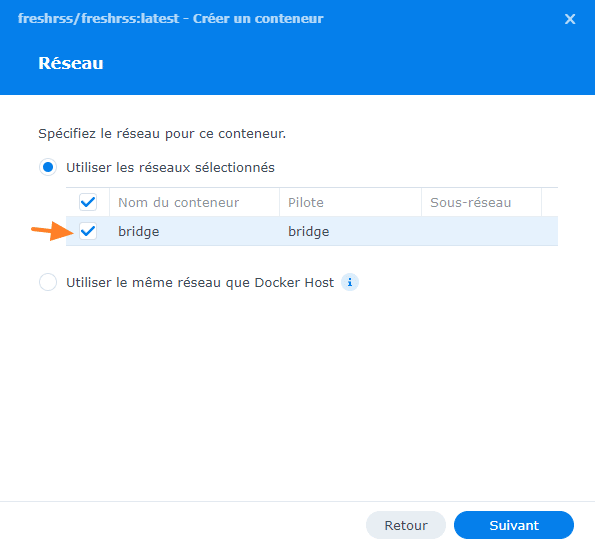
En ce qui concerne les paramètres généraux... Commencez par donner un nom au conteneur, par exemple "freshrss" ou "syno-freshrss". Puis, cochez l'option "Activer le redémarrage automatique". Il n'est pas nécessaire de toucher aux autres options.
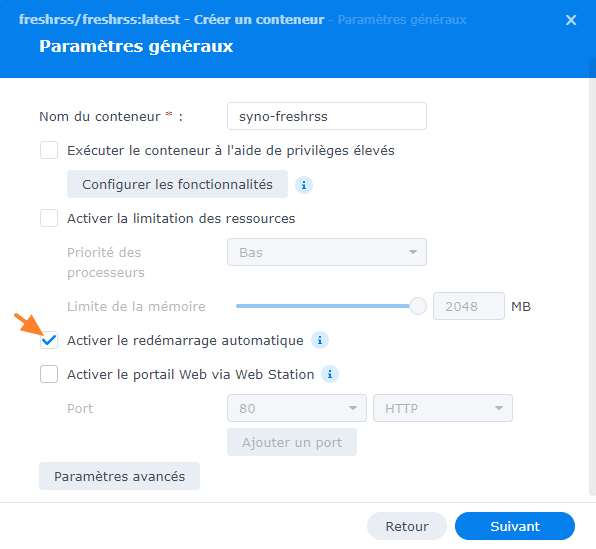
Avant de continuer, cliquez sur "Paramètres avancés" dans le but de définir quelques variables d'environnement propre à notre conteneur. Il y a 4 variables à définir :
- TZ : le fuseau horaire, donc ici "Europe/Paris" pour la France Métropolitaine
- CRON_MIN : quand faut-il rafraichir les flux RSS ? Ici, deux fois par heure, à la minute "10" et à la minute "40"
- FRESHRSS_ENV : mode "production"
- LISTEN : port local sur lequel écouter, on reste sur la valeur par défaut à savoir 80
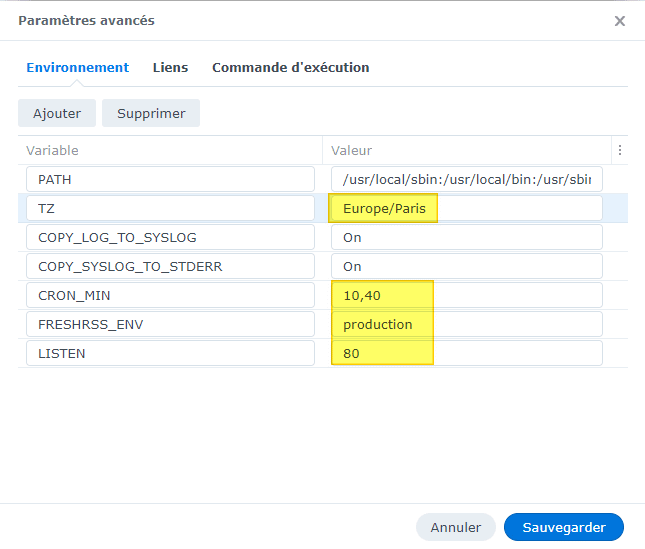
Cliquez sur "Sauvegarder".
Passons à l'étape "Paramètres des ports". Pour le port du conteneur, vous devez conserver "80" car cela correspond au protocole HTTP. Par contre, pour le "Port local" vous devez indiquer un numéro de port qui n'est pas encore utilisé sur votre NAS. Par exemple, n'utilisez pas le port "8000" si vous l'utilisez pour un autre conteneur ou une autre application. Ici, je pars sur le numéro de port 8080. Cela signifie que FreshRSS sera accessible à cette adresse :
http://<IP du NAS>:8080
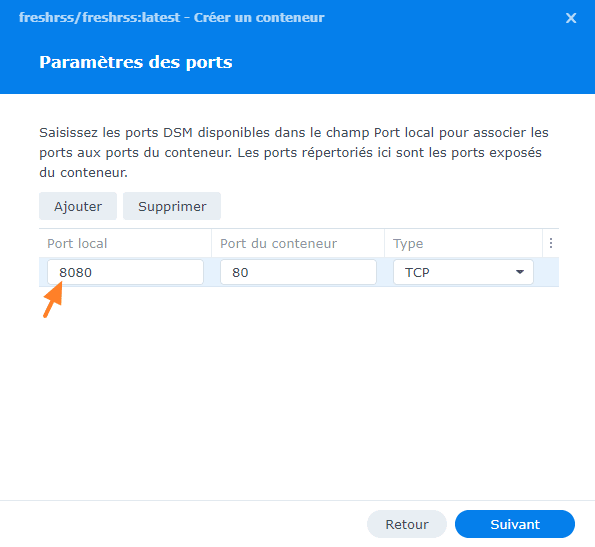
Comme je le disais précédemment, FreshRSS a besoin d'un dossier dans lequel stocker ses données, et surtout il est intéressant pour nous de pouvoir y accéder (pour déployer une extension FreshRSS, par exemple). C'est pour cette raison que nous avons créé le répertoire "freshrss" dans "docker".
Une fois à l'étape "Paramètres du volume", cliquez sur "Ajouter un dossier", sélectionnez le répertoire créé précédemment. Appliquez la configuration suivante :
- Associez "/docker/freshrss" à "/var/www/FreshRSS/data" pour les données globales de FreshRSS
- Associez "/docker/freshrss/extensions" à "/var/www/FreshRSS/extensions" pour stocker les extensions
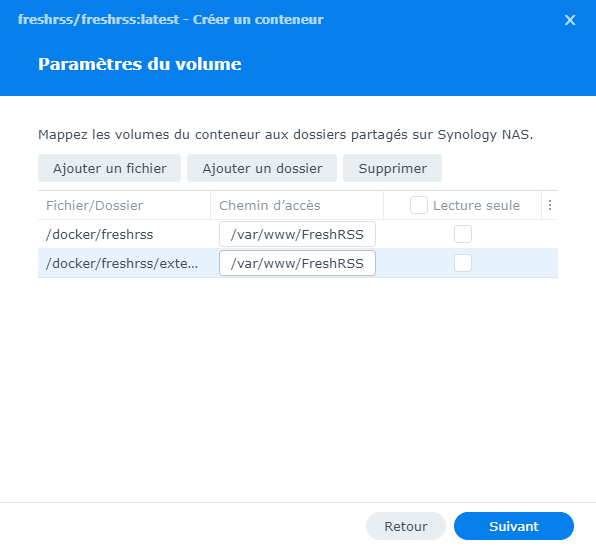
Voilà, nous sommes à la dernière étape de la création du conteneur. Cliquez sur "Effectué" et le tour est joué !
Cette action a pour objectif de déployer le container Docker "FreshRSS" sur le NAS !
Si vous avez configuré le pare-feu de DSM sur votre boîtier, vous devez créer une règle pour autoriser les accès sur le port "8080". Pour rappel, voici le chemin pour accéder à la configuration du pare-feu : Panneau de configuration > Sécurité > Pare-feu.
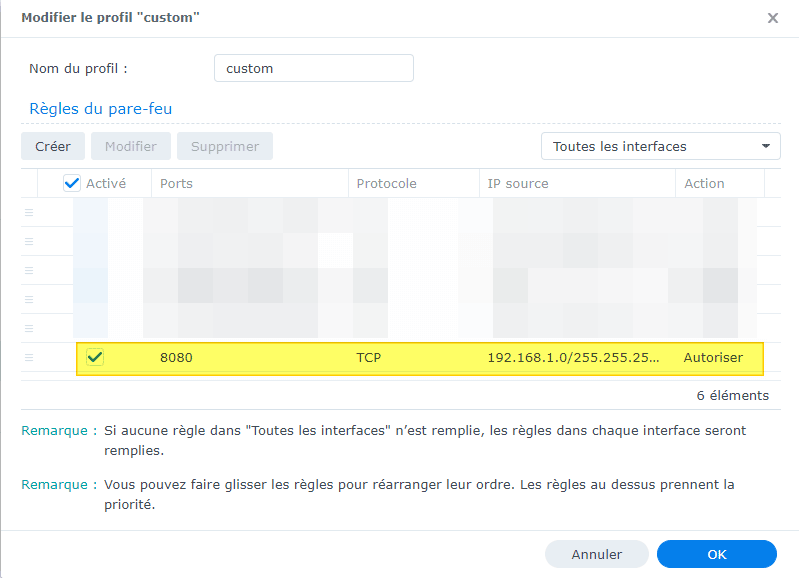
Ensuite, vous pouvez également visualiser le container dans l'interface de Docker puis en cliquant sur "Conteneur". Vous devriez voir ceci :

Le container Docker FreshRSS est prêt : il héberge un serveur Web et les sources d'installation de l'application. Désormais, nous devons finaliser l'installation de FreshRSS.
IV. Installation de FreshRSS
À partir d'un navigateur, accédez à votre NAS sur le port "8080" en précisant l'adresse IP de votre boîtier. Une devez arriver sur l'étape 1 de l'installation de FreshRSS. Commencez par choisir la langue et validez.
http://<IP du NAS>:8080

La première étape s'affiche !
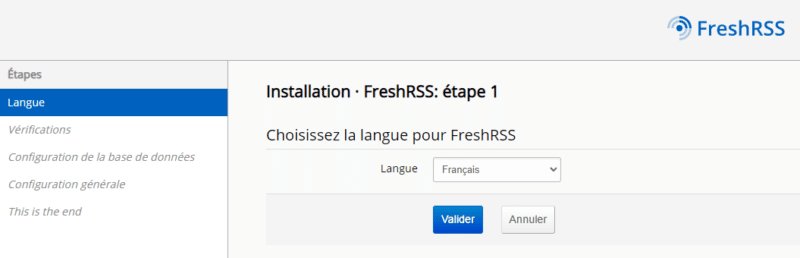
Ensuite, il y a la vérification des dépendances. Ici, tous les feux sont au vert normalement ! 🙂 Donc, poursuivez.
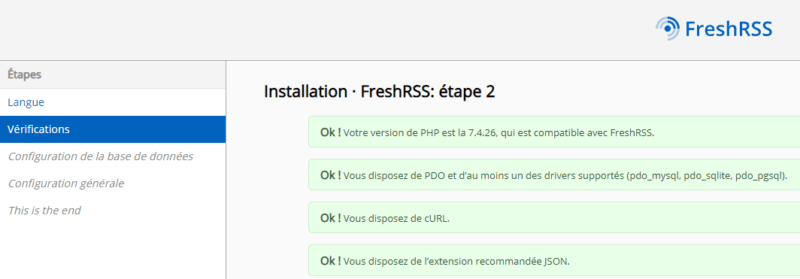
L'étape 3 consiste à choisir le moteur de base de données. Le type de base de données SQLite me semble suffisant pour un agrégateur de flux RSS à usage personnel. Il n'y a pas besoin de performances folles, même si quelques utilisateurs se connectent dessus. Sinon, il y a toujours possibilité de se connecter sur un serveur MySQL ou PostgreSQL.
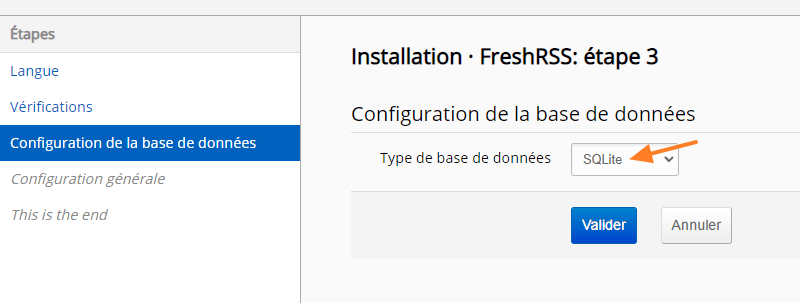
A l'étape 4, définissez un nom d'utilisateur et un mot de passe. Ce sera votre comte pour vous connecter au gestionnaire de flux RSS.
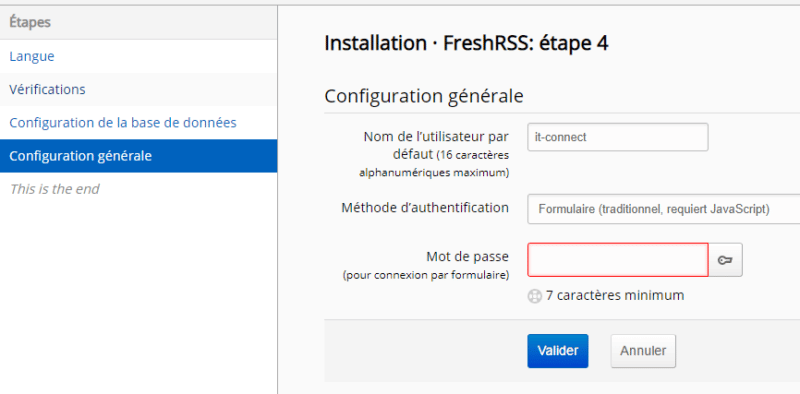
Cliquez sur le bouton "Terminer l'installation" : FreshRSS est installé !
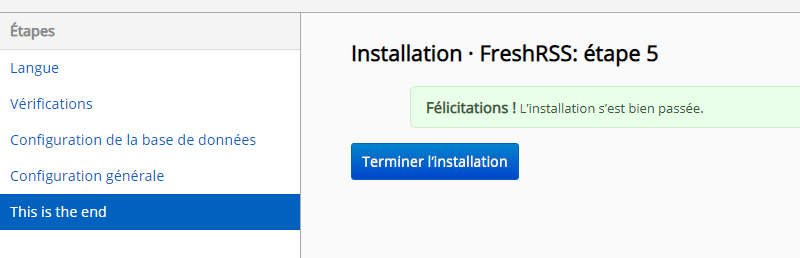
Désormais, vous pouvez vous authentifier avec votre compte utilisateur (celui de FreshRSS, pas celui du NAS).
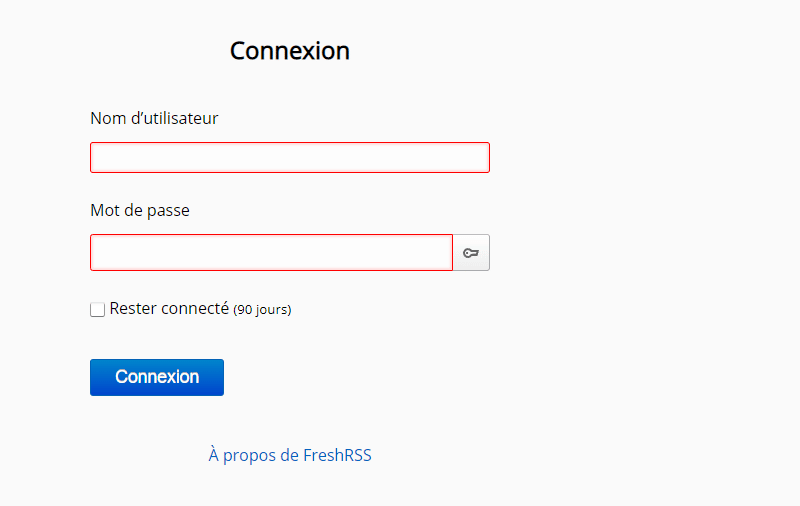
Voilà, l'interface de FreshRSS s'affiche avec le flux RSS de suivi des versions de FreshRSS inclus par défaut ! Bienvenue sur votre agrégateur de flux RSS !
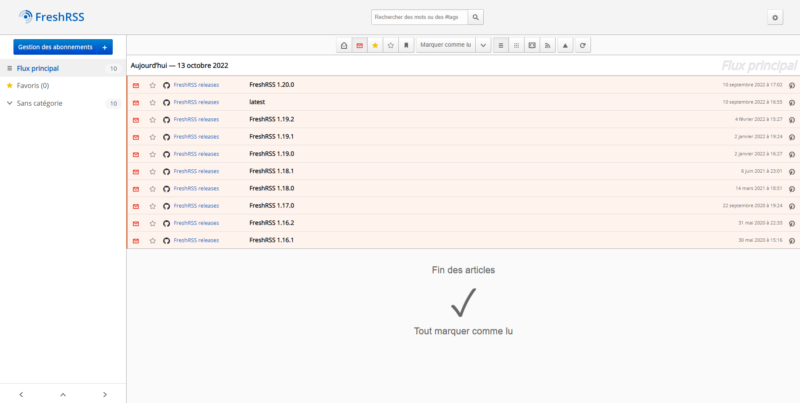
En cliquant sur la roue crantée en haut à droite, vous pouvez accéder aux paramètres de l'application. Par exemple, la partie "Affichage" vous permettra de changer le thème. Je vous encourage à faire ce premier changement, car il y a des thèmes beaucoup plus sympas que celui d'origine !

V. Ajouter son premier flux RSS
A. Ajouter le flux RSS d'un site
Vos flux RSS peuvent être organisés par catégorie. Que ce soit pour ajouter une catégorie ou un flux RSS, vous devez cliquer sur le "+" à droite de "Gestion des abonnements".
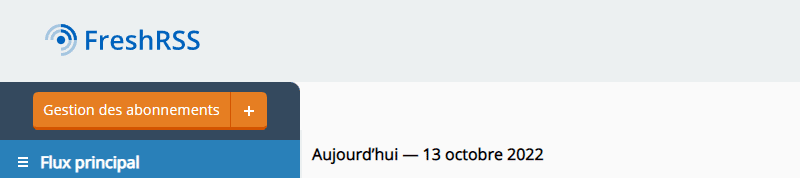
Par exemple, une catégorie "Veille informatique" peut être ajoutée en complément le champ sous "Ajouter une catégorie" puis en cliquant sur "Ajouter".
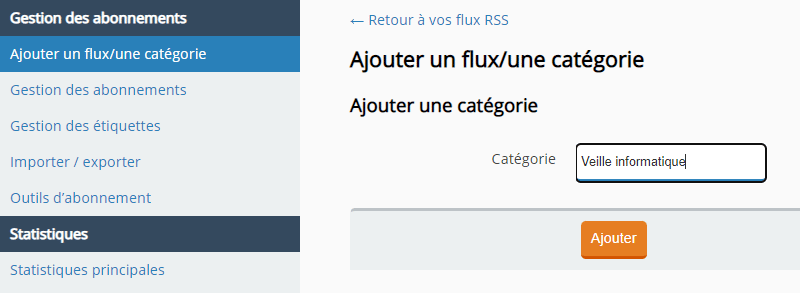
La catégorie "Veille informatique" est vide, cliquez sur "Ajoutez un flux RSS" pour ajouter votre premier flux !
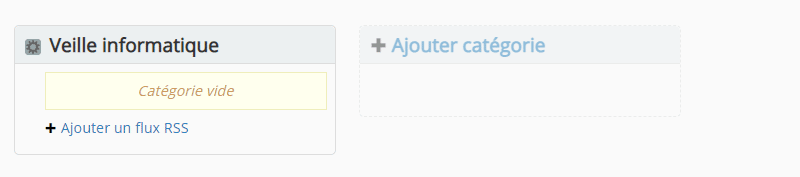
Vous pouvez ajouter le flux RSS du site IT-Connect, en utilisant cette adresse :
https://www.it-connect.fr/feed/
Ce qui donne :
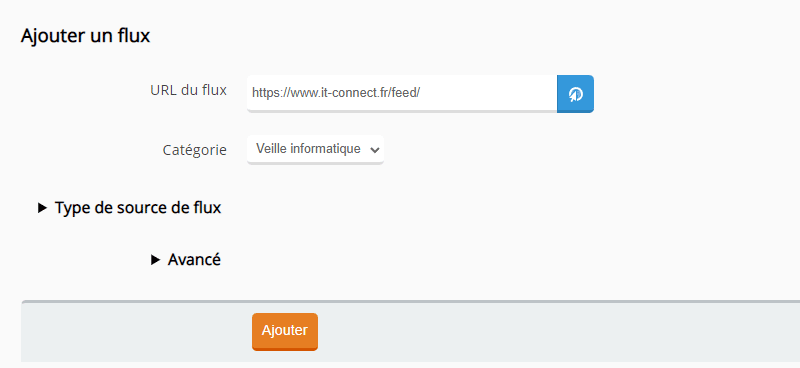
Note : pour trouver le flux RSS correspondant à un site, recherchez un logo "Flux RSS" sur le site en question afin de récupérer le lien. Parfois, il suffit d'ajouter "/feed/" à la fin de l'adresse, mais c'est loin de fonctionner à tous les coups !
Voilà, le flux RSS du site IT-Connect s'affiche désormais dans la catégorie "Veille informatique". À chaque fois qu'un nouvel article est mis en ligne, il viendra s'ajouter à la partie centrale. D'ailleurs, la partie centrale affiche les messages "non lus" de tous vos sites confondus (des filtres sont possibles). Vous pouvez consulter un article en cliquant dessus, ou le marquer comme lu en cliquant sur l'enveloppe rouge à gauche.

B. Flux RSS des versions sur GitHub
S'il y a des projets disponibles sur GitHub que vous souhaitez suivre afin de ne pas manquer la moindre release, c'est possible ! Par exemple, pour les nouvelles versions de PowerShell, l'adresse Web du GitHub qui mène aux releases est "https://github.com/PowerShell/PowerShell/releases". Pour avoir le flux RSS (Atom) correspondant, il faut utiliser cette adresse :
https://github.com/PowerShell/powershell/releases.atom
C'est une fonction très pratique ! Ce qui donne :
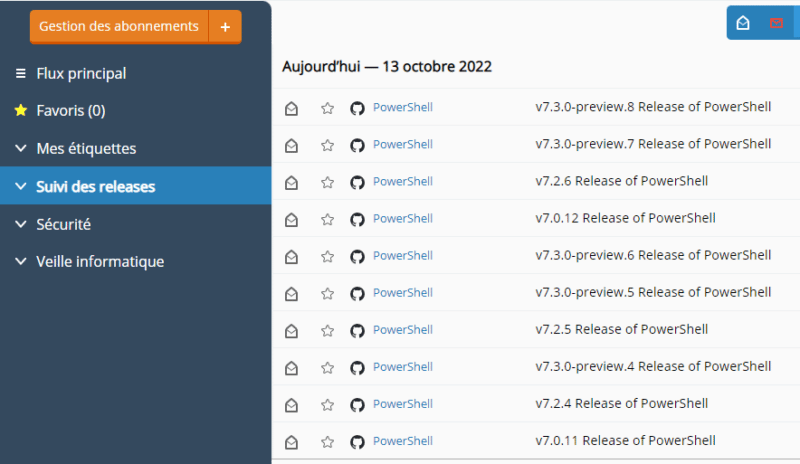
C. Flux RSS d'une chaîne YouTube
Si vous souhaitez suivre l'actualité d'une chaîne YouTube sans utiliser le système de notifications YouTube (en plus les notifications peuvent être envoyées plusieurs heures ou jours après la sortie d'une vidéo), vous pouvez ajouter la chaîne YouTube à FreshRSS.
Le principe est le même, sauf qu'il faut utiliser une adresse spécifique. Ce format doit être utilisé :
https://www.youtube.com/feeds/videos.xml?channel_id=<ID de la chaîne>
Voici le lien pour le flux RSS de la chaîne IT-Connect :
https://www.youtube.com/feeds/videos.xml?channel_id=UCIJTq0nGrgkGMy1xJL_YppQ
La principale difficulté, c'est de trouver l'ID de la chaîne YouTube, car avec le nom cela ne fonctionne pas !
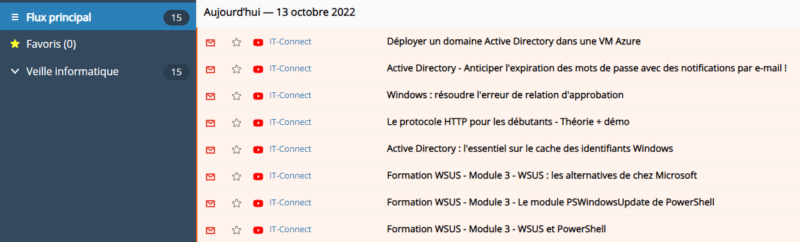
VI. Installer une extension
De nouvelles fonctionnalités peuvent être ajoutées à FreshRSS en installant des extensions. À partir du menu principal, il y a un raccourci vers la section "Extensions". La liste des extensions disponibles s'affiche :
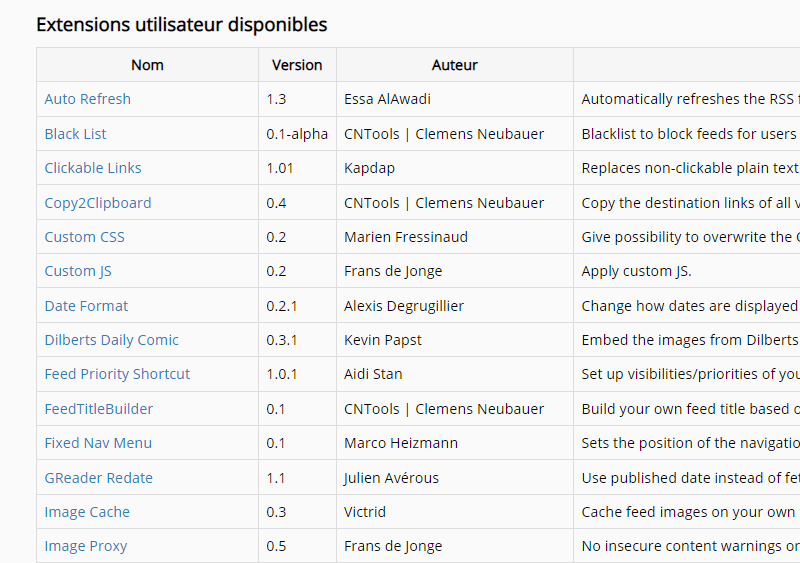
Un lien est disponible sur chaque nom, ce qui permet d'arriver sur la page de téléchargement de l'extension (sur GitHub). Une fois les données de l'extension récupérée, il faut charger le dossier sur le NAS dans le répertoire suivant ("freshrss", "syno-freshrss", etc. selon le nom du dossier) :
/docker/freshrss/extensions/
Voici un exemple :
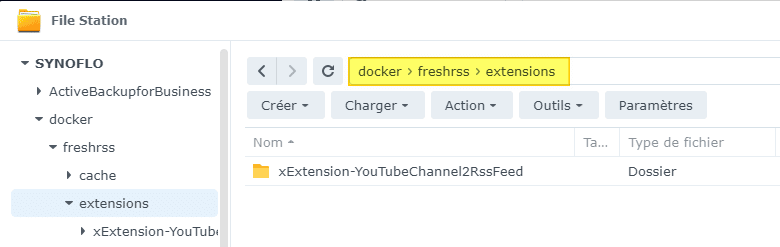
Dès que les données de l'extension sont déposées, il ne reste plus qu'à l'activer dans l'interface de FreshRSS.
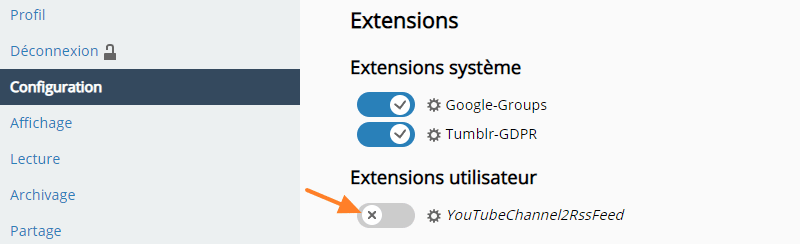
Note : cette extension s'est correctement installée, mais elle ne semble plus fonctionner. Elle devait normalement simplifier l'ajout d'une chaîne YouTube en tant que flux RSS (et résoudre le problème de la recherche d'ID).
VII. Conclusion
Nous venons de voir comment mettre en place un agrégateur de flux RSS sur un NAS Synology à l'aide de FreshRSS ! Je vous encourage à mettre en place cette solution ou une autre pour vous aider à réaliser une veille technologique efficace ! N'hésitez pas à ajouter vos différents flux RSS, sans oublier celui d'IT-Connect : FreshRSS peut gérer plus de 50 000 flux sans problème !
Envie de passer votre installation de FreshRSS en HTTPS ? Suivez ce tutoriel :











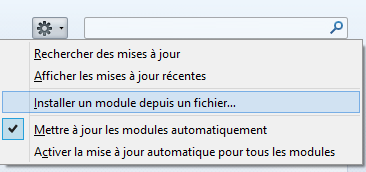
Bonjour,
Pourquoi le mettre en docker sur synology sachant qu’il y a déjà un serveur web ?
Bonjour,
J’ai préféré utiliser Docker car ça permet de tout « packager » avec les différentes dépendances (il y en a un paquet avec FreshRSS au niveau de PHP). Je n’ai pas testé de le faire directement avec le serveur Web, j’ai l’habitude aussi de passer par Docker sur Syno 🙂
Bonjout,
Je viens de faire pas à pas le tuto sur mon synology, ça ne fonctionne pas, j’ai ce message :
[:crit] [pid 11] (38)Function not implemented: AH00141: Could not initialize random number generator
je vois qu’il y a beaucoup de gens bloqué sur ça, ils disent que ça touche DSM 6.2 et DSM 7 , des dépendances manquantes requises par apache2
ils disent dans des forums modifier le Dockerfile pour l’utiliser php:8.0-apache-bustercomme image de base au lieu de php:8.0-apache-bullseye
Avez-vous ce problème ?
Bonjour Florian et merci pour la qualité de ton site Internet, c’est propre, clair et toujours captivant.
Moi, le boulet de DSM, suis aussi parvenu à installer FreshRSS en container sur ….Container. Fonctionne impeccable depuis 6 mois. Sauf que Container propose des mises à jour du container et que la dernière fois que j’ai mis à jour le container………j’avais perdu tous mes abonnements. Bouh quoi.
Peux tu nous dire comme dissocier la mise à jour de nos flux pour qu’il arrête d’écraser les contenus.
Au passage, tu aurais un conseil pour un container Docker qui ferait – bien – du management de marque page internet, un peu comme Pocket (trop bien mais trop cher), c’est à dire avec des mots clés, des hiérarchies, des prévisualisations…